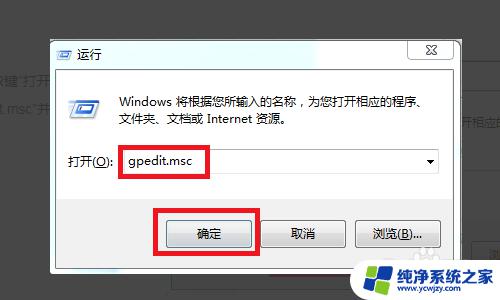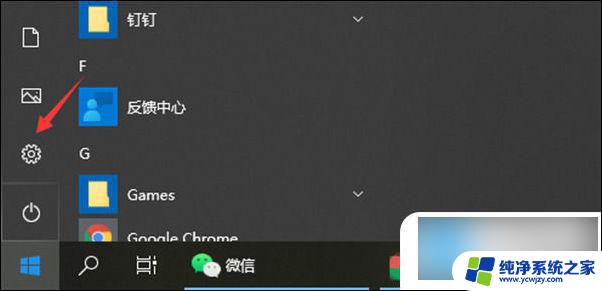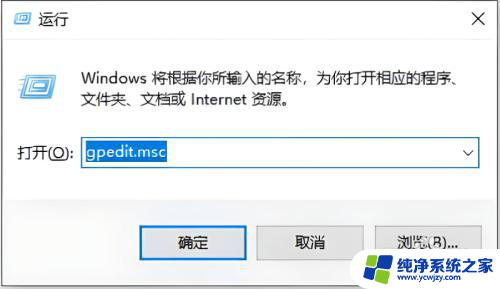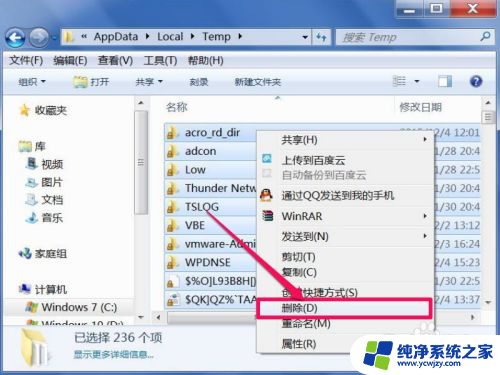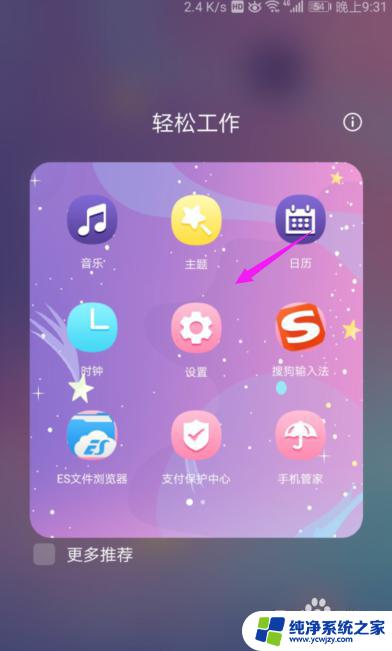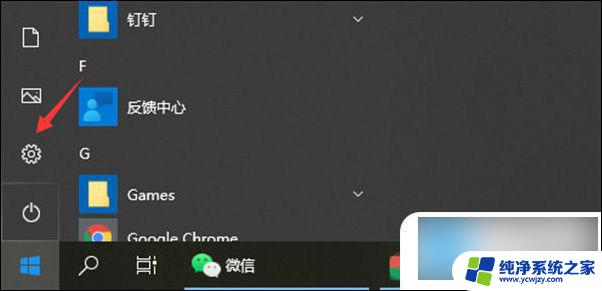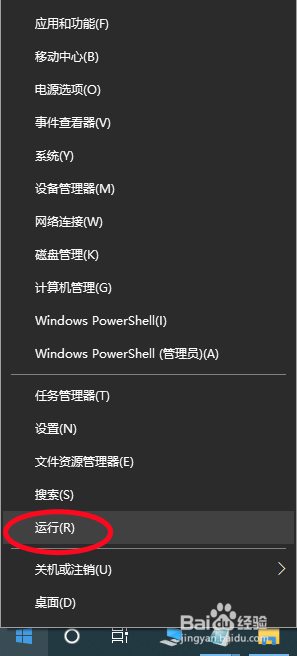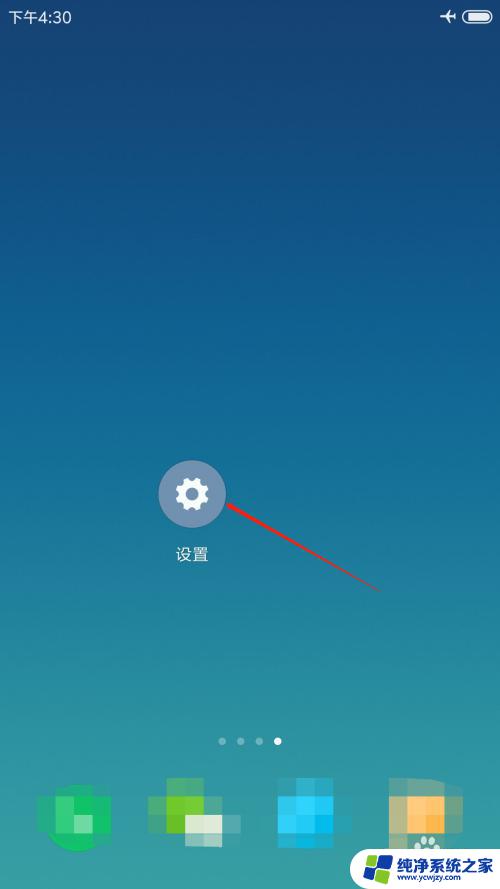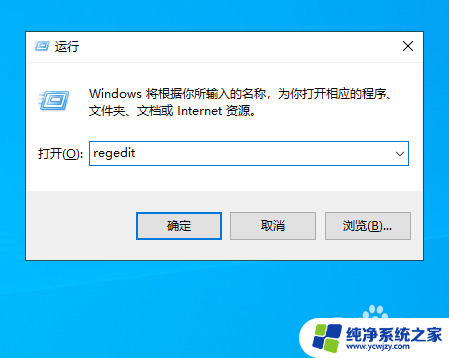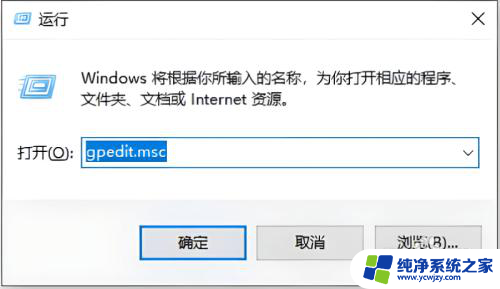电脑总是自动安装游戏软件怎么办 Win10如何停止自动安装游戏和应用
更新时间:2023-09-13 11:42:37作者:jiang
电脑总是自动安装游戏软件怎么办,如今随着科技的不断发展,电脑已经成为我们生活中必不可少的一部分,有时候我们可能会遇到一些困扰,比如电脑总是自动安装游戏软件,给我们带来了一些不便和麻烦。尤其是在Windows 10系统中,自动安装游戏和应用的问题更加突出。我们应该如何停止电脑的自动安装呢?本文将为大家介绍一些有效的方法,帮助大家解决这一问题。
具体方法:
1.操作一:打开电脑,使用组合键【Win+I】打开windows设置页面,单击【应用】,操作如下。
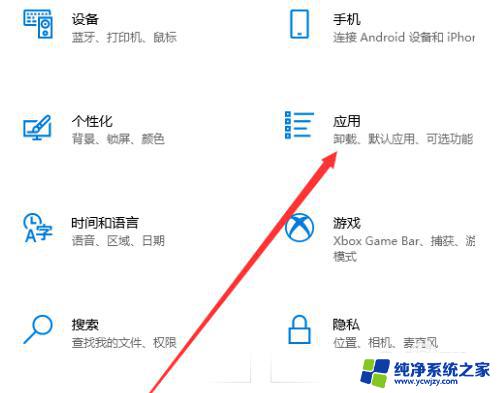
2.操作二:进入后,在右侧找到【选择获取应用的位置】,操作如下。
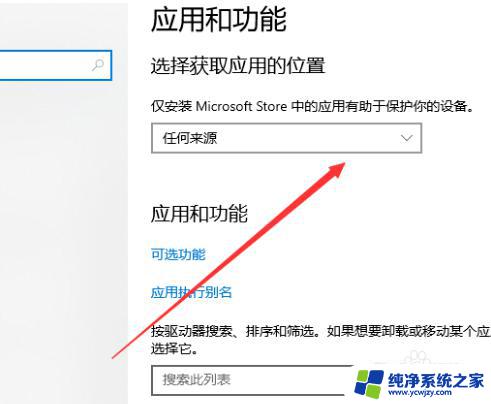
3.操作三:单击下拉符号选择【任何来源,但在安装Microsoft Store之外的应用前向我发出警告】选项即可
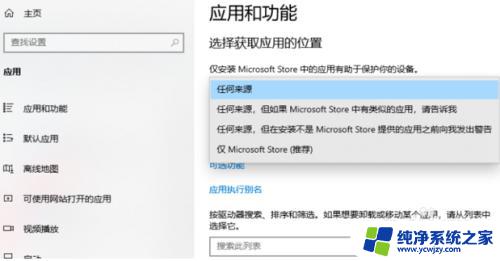
4.操作四:这样系统在自动安装程序应用的时候就会弹出告警提示,
以上就是电脑总是自动安装游戏软件怎么办的全部内容,如您遇到相同问题,可按照本文中介绍的步骤进行修复,希望对您有所帮助。